Tra i fan della serie cult dei giochi Counter-strike, c'è un'opinione secondo cui l'animazione del gioco richiede troppo tempo in quei momenti in cui, ad esempio, il giocatore ha bisogno di ricaricare urgentemente l'arma per la vittoria completa. Che l'animazione sia davvero pessima, purtroppo nessuno è ancora riuscito a documentarlo, ma resta il fatto: la frazione di secondo risparmiata per un professionista di Counter-Strike vale sempre oro quanto pesa, e l'esito di un intero campionato a volte dipende da un intero secondo.
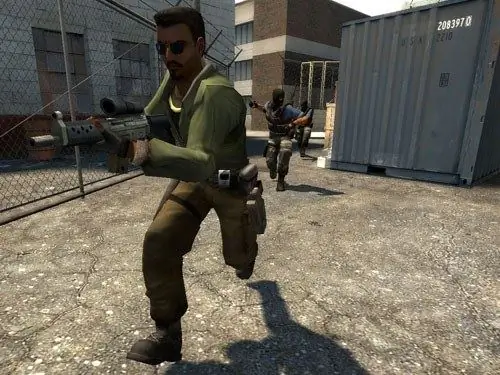
Necessario
- - programma di archiviazione;
- - il set richiesto di modelli HLTV.
Istruzioni
Passo 1
Per disabilitare l'animazione in Counter-strike, avrai bisogno di un set aggiuntivo di modelli di armi HLTV (armi da fuoco, armi fredde e granate). HLTV è una tecnologia speciale che ti consente di visualizzare e registrare battaglie online di giochi basati su Half-Life, incluso Counter-strike. È grazie ai modelli realizzati con questa tecnologia che i giocatori ordinari e gli atleti professionisti disattivano l'animazione per risparmiare tempo. Puoi scaricare un set gratuito di modelli HLTV per Counter-strike utilizzando qualsiasi motore di ricerca. La scelta è enorme, poiché tali modelli possono essere realizzati indipendentemente. Per chi non vuole perdere tempo a cercare, suggeriamo di utilizzare tramite questo collegamento
Passo 2
Nella cartella con il gioco Counter-Strike installato, trova la cartella con i modelli animati (modelli) e copia tutti i file qui in qualsiasi altra posizione. Ciò è necessario per creare una copia di backup dei file di gioco e preservare la possibilità di ripristinare installazioni aggiuntive. In genere, la cartella dei modelli si trova in C:\Giochi\Counter-Strike 1.6\modelli o C:\Giochi\cstrike\modelli, a seconda della versione del gioco.
Passaggio 3
Decomprimi l'archivio con i modelli HLTV che hai scaricato, copia i file risultanti e copiali nella cartella dei modelli (C: / Games / Counter-Strike 1.6 / models o C: / Games / cstrike / models). Se necessario, confermare la sostituzione dei file facendo clic sui pulsanti corrispondenti nella finestra di dialogo che appare.
Passaggio 4
Avvia il gioco: non ci sono più animazioni. Vale la pena ricordare che se si desidera restituire l'animazione dell'arma, è necessario utilizzare la copia di backup della cartella dei modelli. Per ripristinare l'animazione, basta copiare e sostituire i file dalla cartella di backup alla cartella con i modelli HLTV (modelli).






